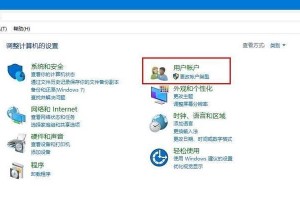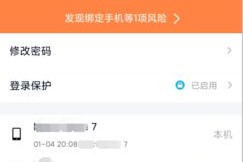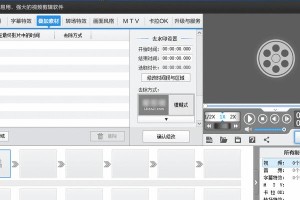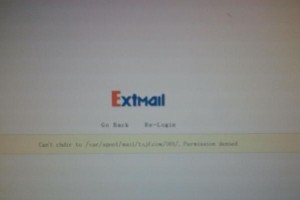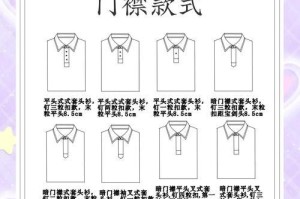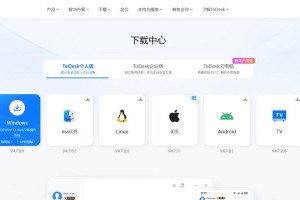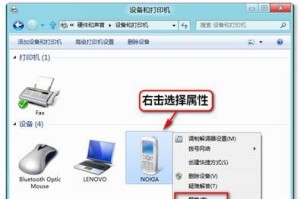电脑蓝牙驱动错误是许多电脑用户经常遇到的问题之一。这些错误可能导致蓝牙设备无法连接,或者无法正常工作。为了帮助解决这个问题,本文将提供一些实用的技巧和方法,以帮助用户排查和修复电脑蓝牙驱动错误。
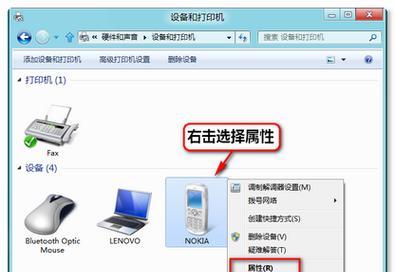
一、检查设备是否支持蓝牙功能
如果电脑无法连接或找不到蓝牙设备,首先应该确保你的设备是否支持蓝牙功能。这可以在设备规格或制造商网站上找到相关信息。
二、确认蓝牙设备已启用
在某些情况下,蓝牙设备可能会被禁用。打开电脑设置,进入蓝牙设置,确保已启用蓝牙功能。
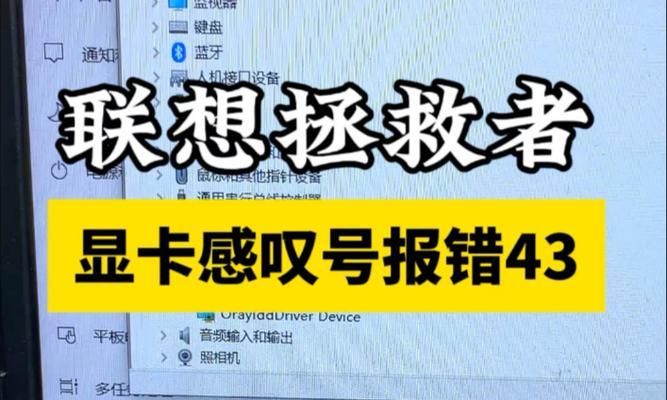
三、更新蓝牙驱动程序
有时,过时的或损坏的蓝牙驱动程序可能会导致错误。打开设备管理器,找到蓝牙设备,右键点击并选择“更新驱动程序”,然后选择自动搜索更新。
四、重新安装蓝牙驱动程序
如果更新驱动程序没有解决问题,尝试卸载蓝牙设备并重新安装驱动程序。在设备管理器中,右键点击蓝牙设备并选择“卸载设备”,然后重新启动电脑并让系统重新安装驱动程序。
五、使用适用于蓝牙设备的通用驱动程序
如果系统无法找到适用于特定蓝牙设备的驱动程序,可以尝试安装通用的蓝牙驱动程序。这些驱动程序可以从各大制造商网站或第三方驱动程序下载网站上获取。
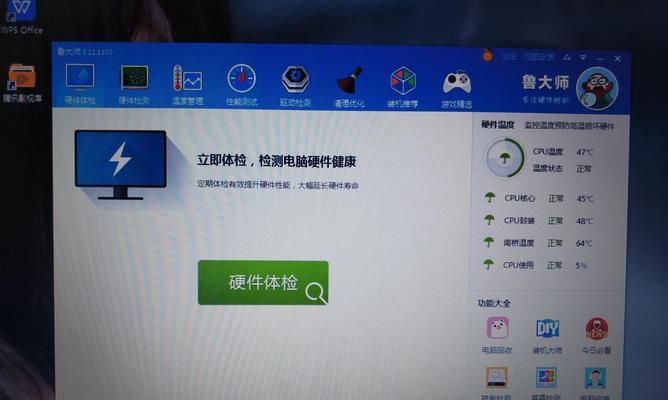
六、检查蓝牙设备是否处于配对模式
在连接新的蓝牙设备时,确保设备处于配对模式。通常可以通过按住设备上的配对按钮或按键来激活配对模式。
七、清除已配对的设备列表
如果你无法连接到已经配对的设备,尝试清除已配对的设备列表。在设备设置中找到已配对的设备,并选择删除或忘记。
八、检查防火墙设置
某些防火墙设置可能会阻止蓝牙连接。打开防火墙设置,确保允许蓝牙设备通过防火墙连接。
九、检查蓝牙服务是否正在运行
蓝牙驱动程序需要依赖蓝牙服务来正常工作。打开服务管理器,找到蓝牙服务,并确保其状态为“运行”。
十、清除临时文件和缓存
临时文件和缓存可能会导致蓝牙驱动错误。打开磁盘清理工具,清除系统临时文件和缓存。
十一、禁用其他蓝牙设备
如果有多个蓝牙设备同时连接到电脑,可能会造成冲突。尝试禁用其他蓝牙设备,并重新连接你想使用的设备。
十二、运行硬件和设备故障排除工具
操作系统通常提供硬件和设备故障排除工具,可以帮助诊断和修复蓝牙驱动错误。打开控制面板,搜索硬件和设备故障排除工具并运行。
十三、更新操作系统
有时,操作系统的更新可能包含修复蓝牙驱动错误的修补程序。检查并安装最新的操作系统更新。
十四、联系技术支持
如果以上方法都无法解决问题,建议联系蓝牙设备制造商或电脑品牌的技术支持部门,寻求进一步的帮助。
十五、
通过本文提供的一些实用技巧和方法,用户可以排查和修复电脑蓝牙驱动错误。重要的是要逐个尝试这些方法,并仔细按照步骤操作。如果问题仍未解决,建议寻求专业的技术支持。